
时间:2021-01-27 05:36:59 来源:www.win10xitong.com 作者:win10
我们在操作win10系统的时候,有Win10系统安装软件出现文件系统错误这样的问题,即便是很多平时能够独立解决很多问题的网友这次也可能不知道怎么处理Win10系统安装软件出现文件系统错误的问题,要是你想自动动手来解决这个Win10系统安装软件出现文件系统错误的问题,我们可以按照这个步骤来解决:1、选择左下角搜索直接输入"PowerShell",右键点击"Windows PowerShell",选择"以管理员身份运行",运行以下命令来删除Photos应用。2、效果如下就好了。上面的内容简单的描述了一下Win10系统安装软件出现文件系统错误问题该怎么处理,下面我们就仔细的来学习一下它的具体操作手段。
说实话,win10的自动更新的确是存在一定风险,这不少网友就跟小编聊天说,最近更新了win10后,电脑使用也没什么问题,就是突然有些文件打不开了,还提示"文件系统错误 (-2147219196)"错误,软件卸载又安装后使用一次后有会这样,估计已经被逼疯了,怎么解决这位网友的问题呢?下面小编把详细的解决方法分享给大家。
以下是文件系统错误的解决办法:
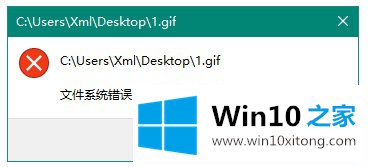
1、选择左下角搜索直接输入"PowerShell",右键点击"Windows PowerShell",选择"以管理员身份运行",运行以下命令来删除Photos应用。
Get-AppxPackage Microsoft.Windows.Photos | Remove-AppxPackage
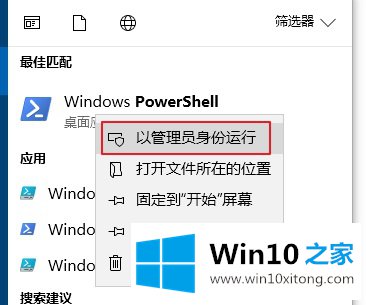
2、效果如下:
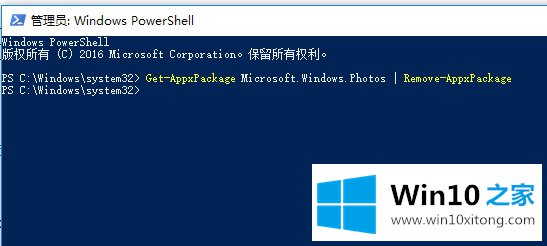
3、进入后面这个链接选择"Download PsTools (2.7 MB)",下载 PsExec,连接:https://download.sysinternals.com/files/PSTools.zip
4、 将压缩包的内容解压缩到一个文件夹中,例如d:\tools
5、选择左下角"Windows徽标键",直接输入"命令提示符",右键"命令提示符",选择"以管理员身份运行",并运行以下命令。
d:\tools\PsExec.exe -sid c:\windows\system32\cmd.exe
6、这个时候会弹出一个窗口,点一下Agree,就会弹出一个新的命令提示窗口,在这个新的命令提示窗口中,运行以下命令。
rd /s "C:\Program Files\WindowsApps\Microsoft.Windows.Photos_2018.18051.17710.0_x64__8wekyb3d8bbwe"
7、如下图所示,是否确认,敲入一个y即可。
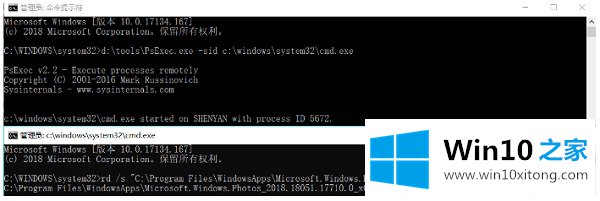
8、完成以上操作后,选择左下角"Windows徽标键",直接输入"Windows Store"回车,搜索"Microsoft 照片"并安装应用即可。
以上就是文件系统错误的解决办法。
这篇关于Win10系统安装软件出现文件系统错误问题的教程到这里就告一段落了,大家伙都解决问题了吗?本站还会每天发布很多关于windows系统的相关教程,同时也提供系统下载,请多多关注。